
Комп'ютер Mac відомі своєю надшвидкою продуктивністю. Однак з часом ви можете почати часто бачити на екрані обертовий кольоровий кружечок, означає, що ваш пристрій стає повільним.
У цій статті ми розповімо вам про причини повільної роботи Mac і поділимося порадами, як прискорити роботу Mac.
Причини, чому Mac працює повільно
По-перше, давайте коротко розглянемо можливі причини, через які ваш Mac може почати працювати повільно.
- У вас є старі програми, які не оптимізовані для останньої версії macOS.
- Ваш завантажувальний диск майже заповнений, і там бракує вільного місця.
- У вас занадто багато програм, що автоматично запускаються при вході в систему.
- У вас дуже мало оперативної пам'яті.
- Можливо, на вашому комп'ютері є шкідливі програми, які уповільнюють роботу системи.
- У вас є багато сміттєвих файлів, таких як кеші, куки, розширення, які заповнили жорсткий диск.
10 порад, як прискорити роботу Mac
Давайте тепер розглянемо, як прискорити роботу вашого комп'ютера Mac.
1. Регулярно оновлюйте програмне забезпечення
Перевірте встановлені програми на наявність нових оновлень. Усі програми повинні бути оптимізовані для останньої версії macOS, щоб працювали плавно та швидко.
Щоб перевірити macOS на наявність оновлень, виконайте такі дії:
- Відкрийте Системні параметри.
- Перейдіть до розділу Загальні з бічної панелі.
- Натисніть Оновлення системи.
- Натисніть на значок "i" у рядку "Автоматичні оновлення".
- Увімкніть автоматичну інсталяцію оновлень macOS.
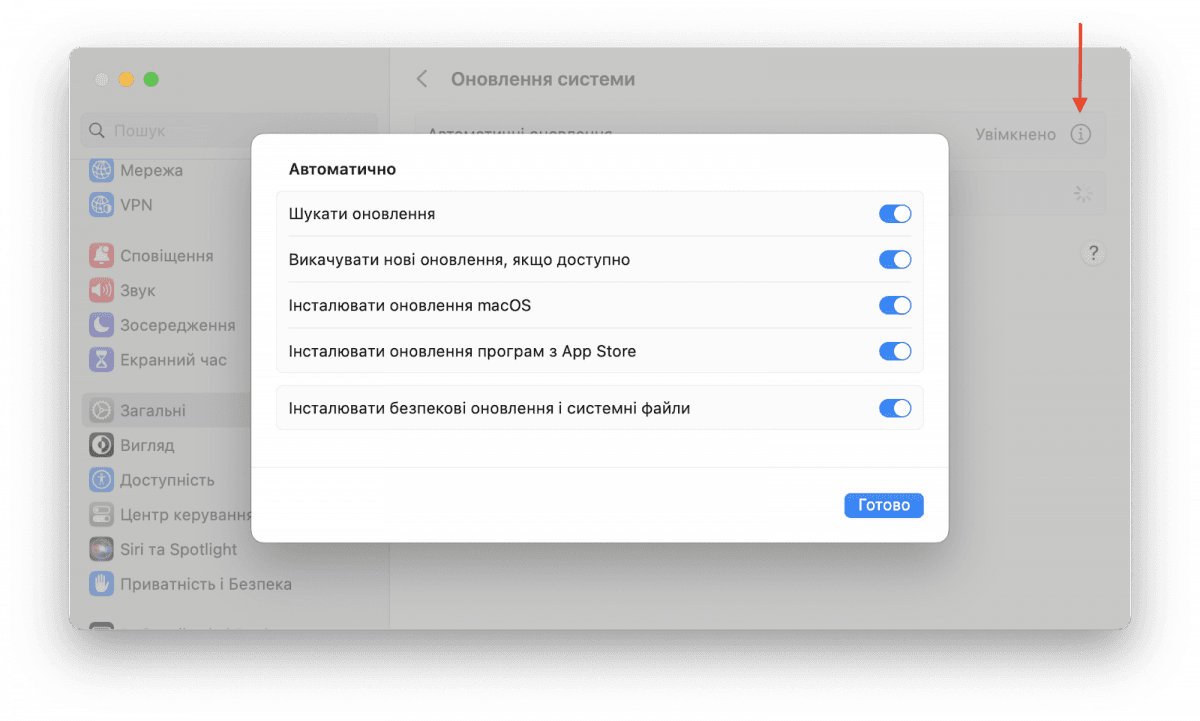
2. Закрийте програми, які споживають багато оперативної пам'яті
Кожна запущена програма на вашому Mac використовує оперативну пам'ять. Велика кількість активних програм може сповільнити роботу Mac. Щоб знайти та закрити важкі програми та прискорити роботу Mac, використовуйте програму Activity Monitor.
3. Очистити кеш
Кожна програма в macOS створює файли кеш та зберігає їх на локальному диску. Згодом загальний розмір кешів значно збільшується. Більш того, іноді з різних причин ці дані можуть бути пошкоджені або ви видалили програми, але їх кеш все ще залишається на вашому Mac. В результаті ваш Mac працює повільно. Ми рекомендуємо періодично очищати кеш.
Щоб очистити кеш, можна скористатися програмою MacCleaner Pro, яка допоможе зробити всю роботу за кілька кліків. Просто запустіть MacCleaner Pro, виберіть "Кеші" в розділі "Очищення" та натисніть Очистити.
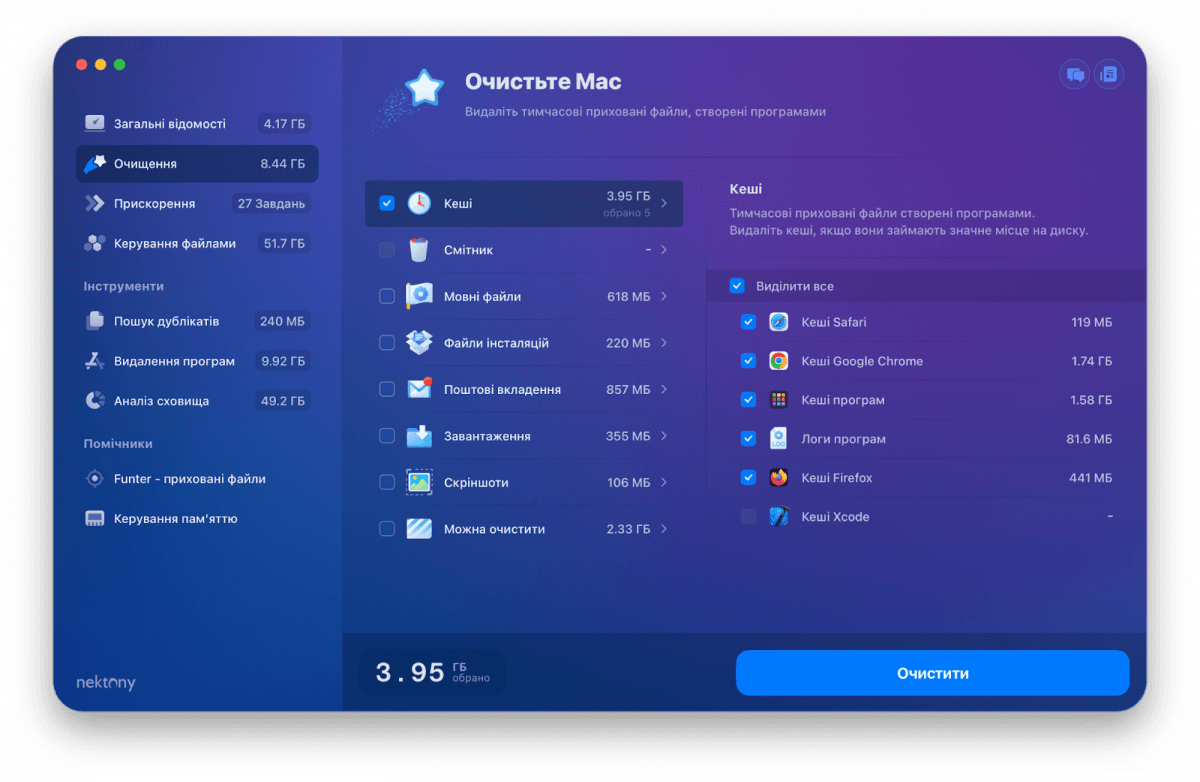
4. Вимкнути елементи автозавантаження
Деякі програми запускаються автоматично під час запуску macOS. Але коли у вас запущено кілька програм, і продуктивність вашого Mac може знизитися. Щоб програми не запускалися автоматично під час входу до Mac, виконайте наведені нижче дії.
- Відкрийте Системні параметри.
- Перейдіть до розділу Загальні.
- Натисніть на Автозапуск.
- Виберіть непотрібні програми автозавантаження та натисніть, щоб видалити їх.
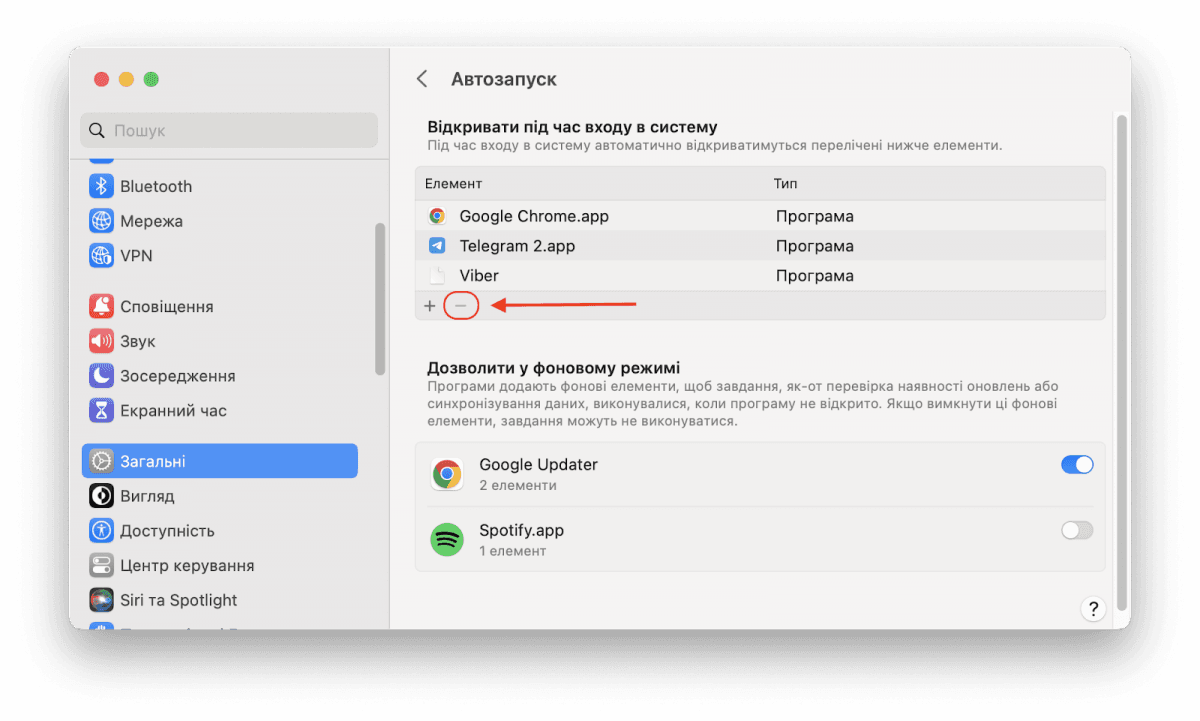
5. Вимкніть непотрібні віджети та розширення
Віджети – це мініпрограми, які постійно працюють у фоновому режимі. Багато віджетів, що використовуються, також уповільнює роботу вашого Mac, бо зазвичай вони споживають багато оперативної пам'яті. Рекомендуємо позбутися непотрібних віджетів.
6. Видалити розширення браузера
Ваш браузер може почати гальмувати через велику кількість встановлених розширень. Деякі розширення можуть навіть використовуватися як шкідливі програми, які змінюють вашу стартову сторінку або пошукову систему. Якщо ви хочете підвищити продуктивність вашого Mac, вам краще видалити розширення браузера, що не використовуються або рідко використовуються.
7. Видаліть програми, які не використовуються
Протягом багатьох років ви, ймовірно, завантажували багато додатків, більшість з яких вже давно не користуєтесь. Нестача вільного місця на диску впливає на продуктивність Mac. Тому варто видалити програми, які не використовуються, щоб звільнити більше місця на диску.
8. Видаліть непотрібні файли з робочого столу
Забагато елементом на робочому столі може негативно позначитися на продуктивності macOS. Тому рекомендуємо організувати ваші файли таким чином, щоб на робочому столі не тримати файли та папки.
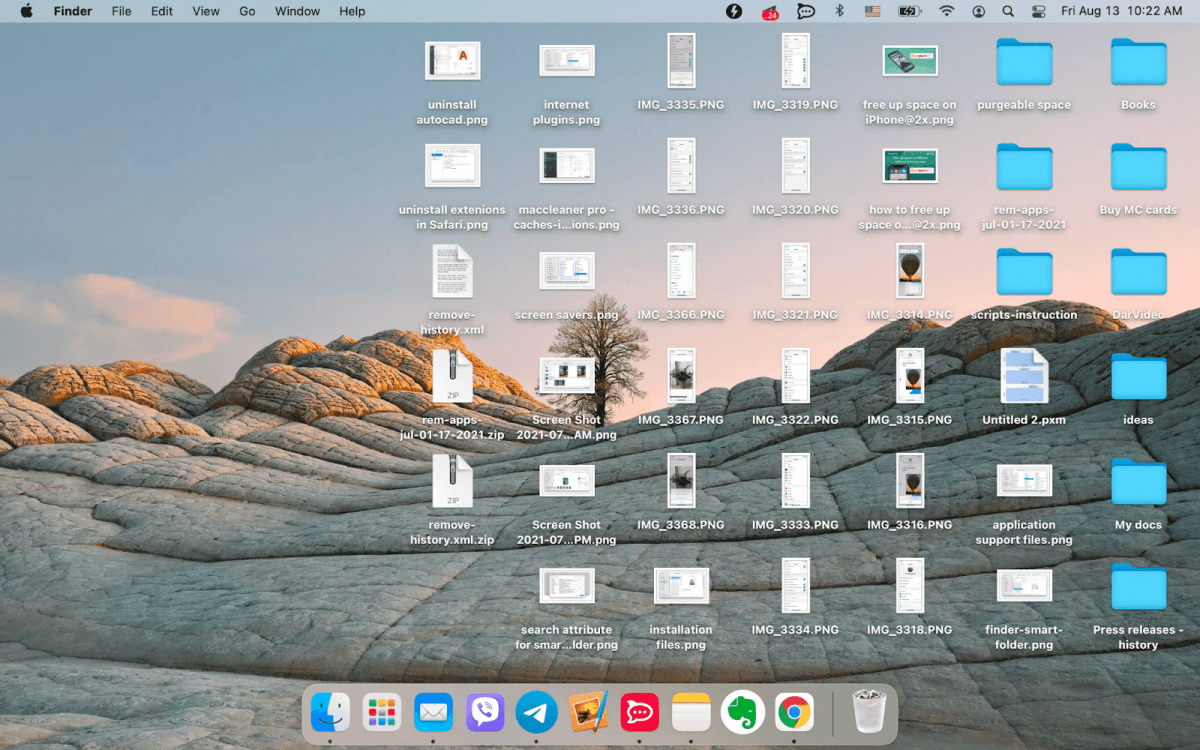
9. Видаліть шкідливе програмне забезпечення
В цілому Mac комп'ютери відомі тим, що Apple приділяє багато часу безпеки та захисту системи. Однак, все одно немає 100% гарантії захисту від шкідливих програм. Якщо ви помітили, що ваш Mac поводиться дивно, наприклад, його продуктивність стала дуже низькою без будь-якої причини, або якщо у вашому браузері з'явилося багато реклами, можливо, на вашому Mac є шкідлива програма. Тому важливо завантажувати лише Apple-нотаризовані програми.
10. Звільніть місце на диску
Більшість файлів на вашому Mac вам не потрібні, і вони просто забивають місце на жорсткому диску. Існують також сміттєві файли: дублікати файлів, файли-завантаження, файли в Кошику, файли локалізації тощо. Ви повинні знайти та видалити такі файли, щоб звільнити місце на диску і допомогти вашому Mac працювати швидше.
Раніше УНІАН розповідав, для чого потрібен "режим польоту" в телефоні. Хоча спочатку цей режим впровадили в телефони та планшети для активації під час перельотів, він насправді може стати в пригоді і в повсякденному житті.
Також ділилися нюансами про те, як правильно ставити смартфон на зарядку: ймовірно, багато хто ніколи навіть не замислювалися про це, роблячи так, як вийде. Однак дуже важливо дотримуватися правильної послідовності при підключенні свого девайса до зарядки.


